内核模式陷阱问题解决指南
时间:2025-08-31 19:00:51 414浏览 收藏
**解决Windows 8蓝屏困扰:意外内核模式陷阱终极指南** 遭遇Windows 8蓝屏,错误提示“意外的内核模式陷阱”?别担心,本文为你提供详细的解决方案。连接网络后频繁蓝屏可能是驱动不兼容或系统问题导致。我们建议你首先更新系统补丁,检查驱动程序兼容性,并运行内存诊断工具。如果问题依旧存在,尝试关闭快速启动功能。本文重点介绍通过卸载网络适配器来解决问题的方法。只需几步简单操作,即使在安全模式下也能轻松完成。通过Win+X快捷键打开设备管理器,卸载所有网络适配器,重启电脑即可。若卸载过程中出现蓝屏,先进入带网络连接的安全模式,再进行卸载。按照本文步骤操作,让你快速摆脱蓝屏困扰,重获流畅的Windows 8使用体验!
Windows 8在连接网络后频繁出现蓝屏,错误提示为“意外的内核模式陷阱”,建议通过更新系统补丁、检查驱动程序兼容性、运行内存诊断工具,以及关闭快速启动功能来排查和解决问题。
1、 同时按下Win键和X键,调出系统快捷菜单。
2、 按下M键,快速打开设备管理器界面。
3、 展开“网络适配器”选项,将其中的设备全部卸载(若无法识别具体网卡型号,可一并移除),完成后重启电脑。
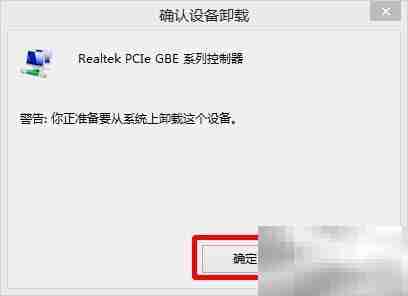
4、 若卸载过程中遭遇蓝屏,需先进入安全模式进行操作。
5、 在启动菜单中选择进入系统,若电脑仅安装一个操作系统,则无需选择,直接按F8键进入高级启动选项。
6、 选择“带网络连接的安全模式”以启用基本的网络安全防护功能。

7、 成功进入安全模式后,再执行网络适配器的卸载操作,可有效避免蓝屏,此时桌面背景通常为黑色。
8、 完成操作后重启计算机,并重新连接网络,问题通常可得到解决。
文中关于的知识介绍,希望对你的学习有所帮助!若是受益匪浅,那就动动鼠标收藏这篇《内核模式陷阱问题解决指南》文章吧,也可关注golang学习网公众号了解相关技术文章。
-
501 收藏
-
501 收藏
-
501 收藏
-
501 收藏
-
501 收藏
-
467 收藏
-
315 收藏
-
171 收藏
-
210 收藏
-
457 收藏
-
482 收藏
-
220 收藏
-
149 收藏
-
297 收藏
-
177 收藏
-
488 收藏
-
253 收藏
-

- 前端进阶之JavaScript设计模式
- 设计模式是开发人员在软件开发过程中面临一般问题时的解决方案,代表了最佳的实践。本课程的主打内容包括JS常见设计模式以及具体应用场景,打造一站式知识长龙服务,适合有JS基础的同学学习。
- 立即学习 543次学习
-

- GO语言核心编程课程
- 本课程采用真实案例,全面具体可落地,从理论到实践,一步一步将GO核心编程技术、编程思想、底层实现融会贯通,使学习者贴近时代脉搏,做IT互联网时代的弄潮儿。
- 立即学习 516次学习
-

- 简单聊聊mysql8与网络通信
- 如有问题加微信:Le-studyg;在课程中,我们将首先介绍MySQL8的新特性,包括性能优化、安全增强、新数据类型等,帮助学生快速熟悉MySQL8的最新功能。接着,我们将深入解析MySQL的网络通信机制,包括协议、连接管理、数据传输等,让
- 立即学习 500次学习
-

- JavaScript正则表达式基础与实战
- 在任何一门编程语言中,正则表达式,都是一项重要的知识,它提供了高效的字符串匹配与捕获机制,可以极大的简化程序设计。
- 立即学习 487次学习
-

- 从零制作响应式网站—Grid布局
- 本系列教程将展示从零制作一个假想的网络科技公司官网,分为导航,轮播,关于我们,成功案例,服务流程,团队介绍,数据部分,公司动态,底部信息等内容区块。网站整体采用CSSGrid布局,支持响应式,有流畅过渡和展现动画。
- 立即学习 485次学习
